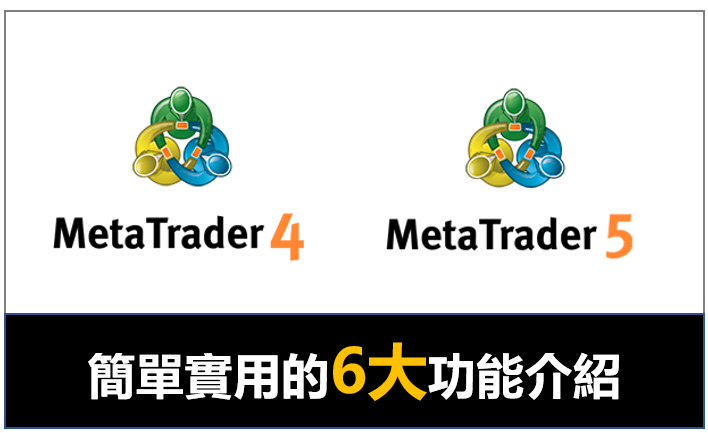
MT4 ( MetaTrader 4 ) / MT5 ( MetaTrader 5 ) 平台有許多有用的功能,這些功能可幫助投資人進行交易與分析。
這篇文章我將介紹MT4 / MT5平台內6個簡單易用的便捷功能。
目錄
1. 即使變更時間軸也不會因此而無法追蹤K線位置的方法
在MT4/MT5平台上分析過去圖表的時候,可能會在特定的K線上標示垂直線等的記號加以關注。
但是,一旦切換時間軸以後,就有可能會找不到先前所標示的K線。
其實有個小訣竅可以固定目前畫面上顯示的K線,並且同時進行時間軸的變更。
即使變更時間週期圖也不會因此而無法追蹤K線的方法
- 關閉工具列的「當有報價進入後自動滾動到末端」的設定
- 關閉設定後,三角形箭頭形符號就會出現在圖表左下角(固定圖表位置),將這個符號對齊想要固定的K線

即使變更時間軸也不會因此而無法追蹤K線位置的方法
固定圖表位置的箭頭符號很小,不容易找到,請多加注意。
固定圖表位置之後,即使變更了時間軸,也不會因此而無法追蹤先前所想關注的K線,可以利用各種不同的時間週期來進行圖表分析。
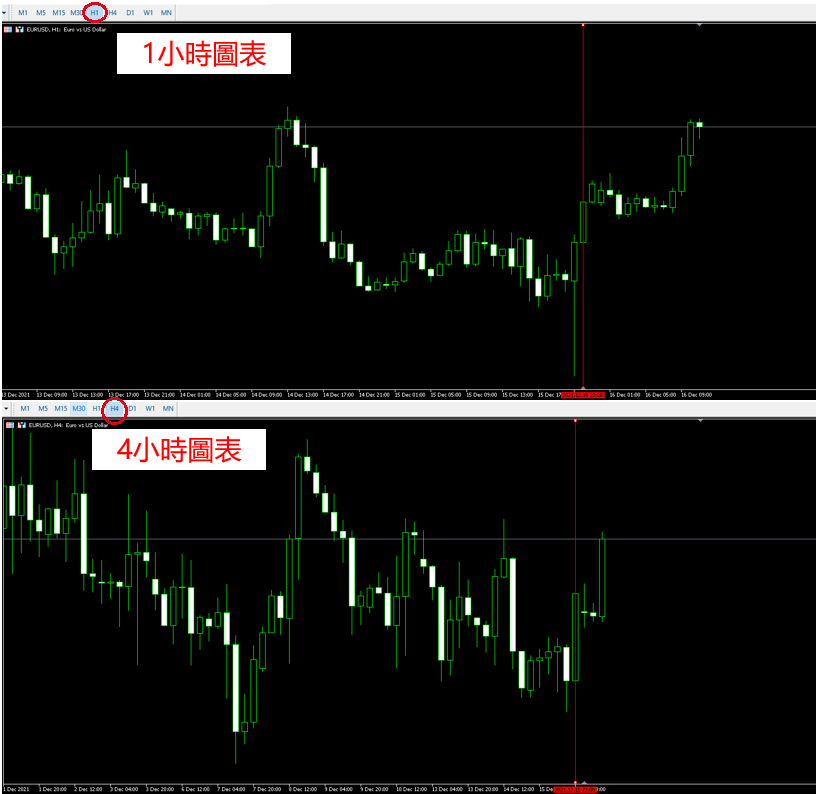
即使變更時間軸也不會因此而無法追蹤K線位置的方法
2. 瞬間切換到想要檢視的日期與時段的過去圖表的方法
在MT4/MT5平台中,想要檢視過去的圖表時,可以指定日期與時間,瞬間切換到指定的圖表。這個功能可以迅速地切換到所指定的日期與時段的圖表,非常方便。
檢視過去圖表的步驟
- 在圖表畫面上按下Enter
- 在左下方出現的輸入框中輸入年月日(20○○.○○.○○)
- 在輸入框中輸入完成之後,按下Enter
這樣就可以瞬間切換到過去的圖表。
另外,想要詳盡設定時間的時候,就在輸入框中輸入(20○○.○○.○○.○○:○○)的格式,藉此指定時間,這樣就可以檢視指定時間的圖表。

瞬間切換到想要檢視的日期與時段的過去圖表的方法
3. 在匯率達到指定價位時自動利用警示通知的方法
對於不想時時刻刻盯著圖表不放的人,或者是希望可以在匯率達到特定價位時接收通知的人,可以使用這個功能。
利用警示設定進行通知的的時候,可以進行詳盡的設定。
警示設定步驟
- 點擊工具箱頁的「預警」分頁。(若畫面上未顯示工具箱視窗,則請點擊「查看」分頁的「工具箱」,使其顯示在畫面上)
- 在警示設定的視窗中右鍵點擊「建立」
- 輸入警示設定,點擊OK後即完成
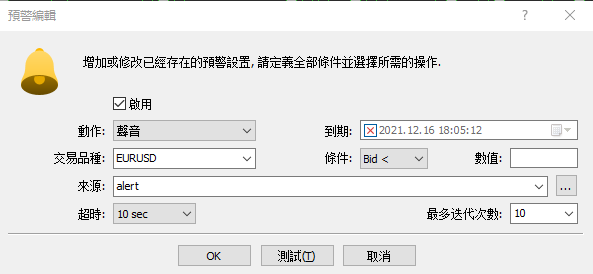
在匯率達到指定價位時自動利用警示通知的方法
有關設定方法與介紹可以閱讀:
MT5利用警示功能在手機(iPhone與Android)接收推播通知的方法
MT4利用警示功能在手機(iPhone與Android)接收推播通知的方法
4. 利用滑鼠滾輪簡單地確認pips的方法
在MT4/MT5平台上,有一個可以利用滑鼠滾輪簡單地確認pips的便利功能。
簡單地確認pips的步驟
- 將滑鼠游標移動到想要確認pips的低價位置上
- 點擊滑鼠滾輪,滑鼠游標就會變成十字游標
- 在這個狀態下按下左鍵,拖曳到想要確認pips的高價位置上
在拖曳的終點位置會出現三個數字,正中央的數字就是pips。
畫面上顯示的三種數字的意義
- K線數量:從起點到終點之間的K線數量
- Pips:以點數的形式顯示價格變化範圍。Pips即為此一點數除以10的數值。
- 終點價格:圖表上終點位置的價格。

利用滑鼠滾輪簡單地確認pips的方法
5. 在圖表中輸入文字的方法
在MT4/MT5平台上,具有在圖表中輸入文字的功能。
輸入文字的方法可以分為以下兩種。
- 文字
- 文字標籤
文字與文字標籤的差異與用途上的分類
文字:文字會隨著時間流動而一起移動。(在固定於K線的高價與低價等位置輸入註記時使用)
文字標籤:不會隨著時間流動而移動,文字會固定在原先輸入的位置上。(在圖表上的固定位置輸入注意事項或筆記等註記時使用)
那麼,以下就來實際介紹在圖表輸入文字的方法。
在圖表中輸入文字的步驟
- MT5選擇工具列的「插入-對象-圖形」分頁的「文字」或「標籤」(MT4可以直接從「插入」分頁選擇「文字」或「文字標籤」)
- 決定所要輸入的文字內容或設定,點擊OK
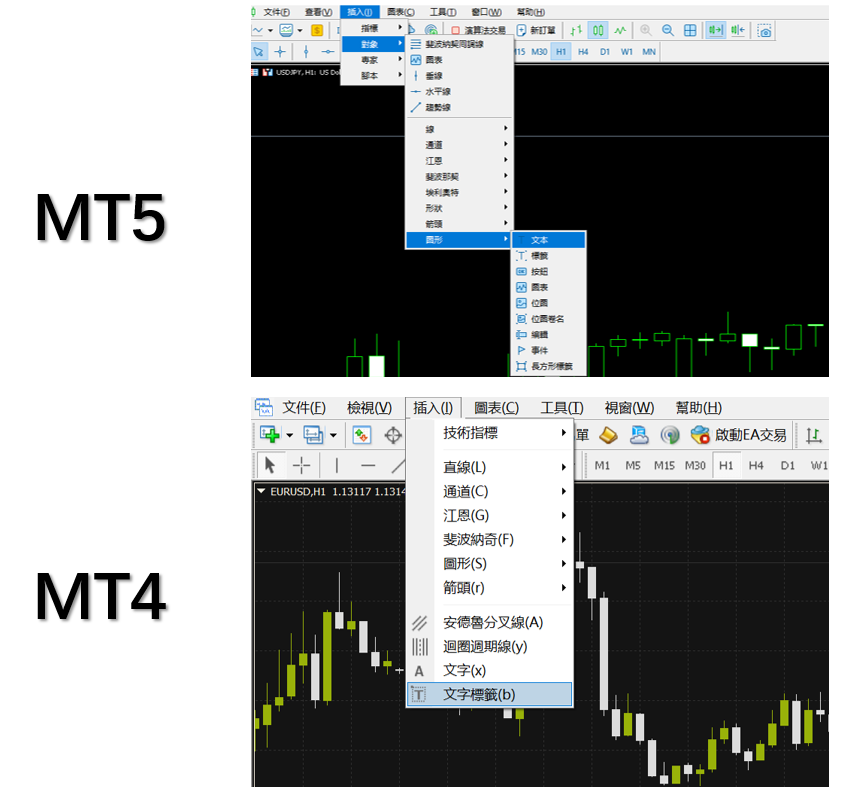
文字與文字標籤的差異與用途上的分類
可以透過設定頁面對文字顏色、大小、字形等設定。
!注意
在設定畫面可以變更文字的顏色與大小,但是在字形方面可能會發生顯示亂碼的問題,必須設定與作業系統顯示語言相容的字形。
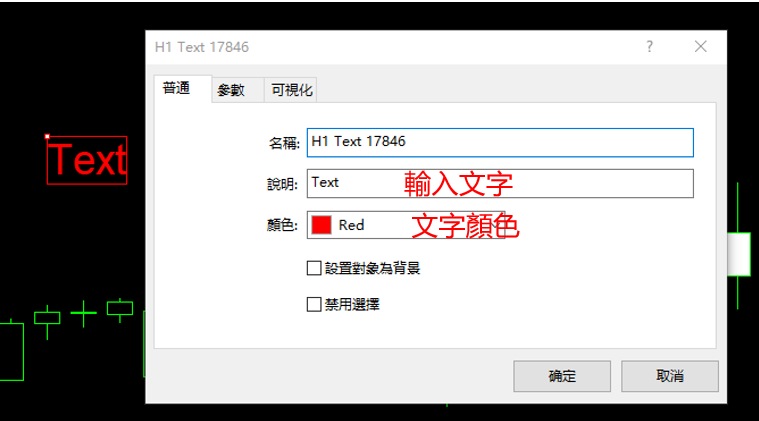
文字與文字標籤的差異與用途上的分類
6. 可以立刻使用您所偏好的指標的方法
習慣了技術分析以後,就會使用許多的指標。
因為大多數的指標都是英文顯示,所以有可能會發生無法確認自己過去所使用的指標究竟是哪個的狀況,或者是希望可以立刻選擇某個特定指標加以使用的狀況。
在這樣的狀況下,收藏夾功能就會是個很方便的功能。
收藏夾功能的使用步驟
- 從導覽視窗之中選擇指標
- 將滑鼠游標移動到想加入我的最愛的指標,並點擊右鍵
- 點擊加入我的最愛
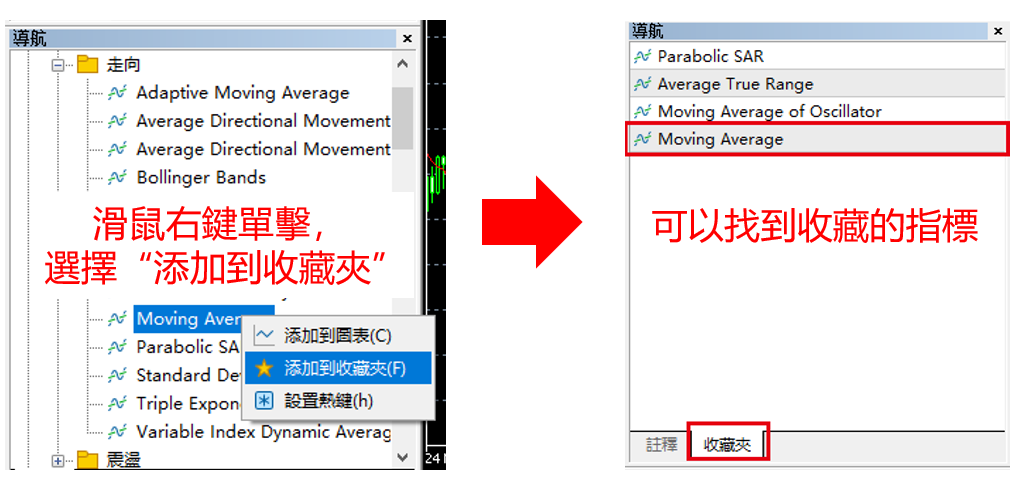
可以立刻使用您所偏好的指標的方法
點擊導覽視窗的「收藏夾」分頁後,畫面上就只會顯示曾經追加到收藏夾列表中的指標,這樣就可以儘快找到時常使用的指標,並且加以利用。